手机给图片文字加红框
更新时间:
 总结: ?1、首先,打开电脑,用“Phoneshopcs6”打开想要制作的图片。2、然后,视线转移到右边功能区,双击”锁子“标志,解锁图层。3、紧接着,弹出界面,重新命名图层,方可解锁。4、之后,继续选择菜单栏上的“编辑”里的“描边”工具。5、弹出界面,把边框像素与颜色设置,“点击确认”。6、最后,即可得到预期效果。
总结: ?1、首先,打开电脑,用“Phoneshopcs6”打开想要制作的图片。2、然后,视线转移到右边功能区,双击”锁子“标志,解锁图层。3、紧接着,弹出界面,重新命名图层,方可解锁。4、之后,继续选择菜单栏上的“编辑”里的“描边”工具。5、弹出界面,把边框像素与颜色设置,“点击确认”。6、最后,即可得到预期效果。
演示环境信息:电脑型号:联想ThinkBook14,第11代酷睿i5-1135G7,系统版本:Windows10,软件版本: Phoneshopcs6 13.0.0.0。
图文步骤:
?1、首先,打开电脑,用“Phoneshopcs6”打开想要制作的图片。
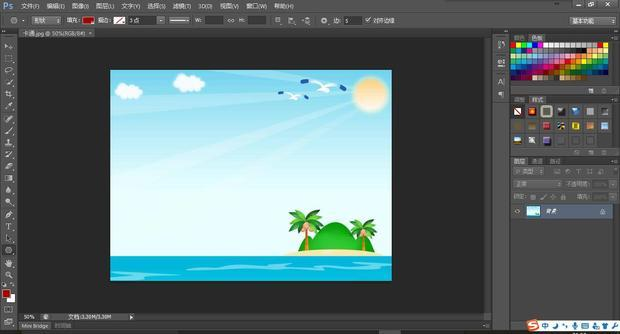
2、然后,视线转移到右边功能区,双击”锁子“标志,解锁图层。
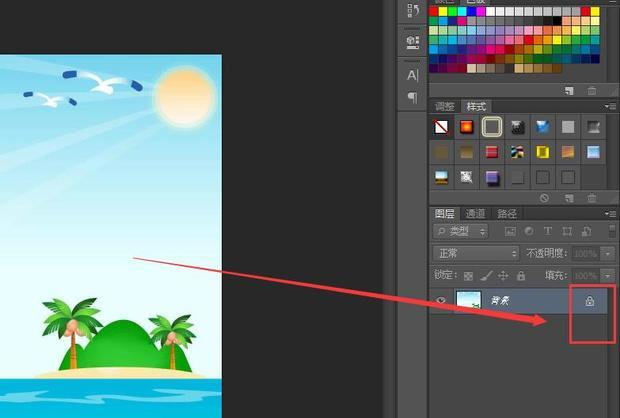
3、紧接着,弹出界面,重新命名图层,方可解锁。
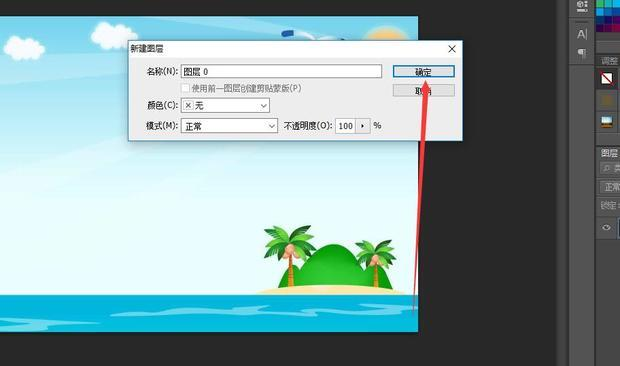
4、之后,继续选择菜单栏上的“编辑”里的“描边”工具。

5、弹出界面,把边框像素与颜色设置,“点击确认”。
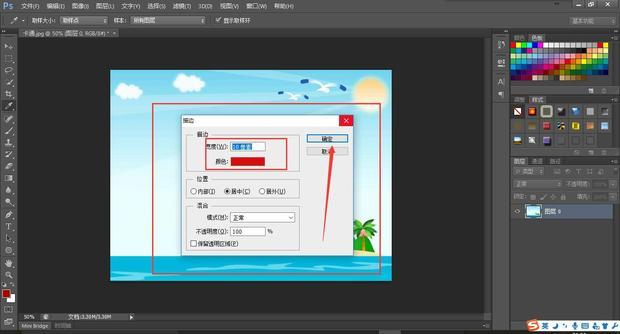
6、最后,即可得到预期效果。
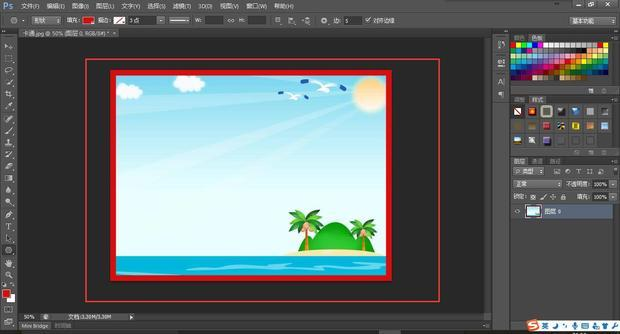
手机给图片文字加红框相关文章:
手机给图片文字加红框
总结:?1、首先,打开电脑,用“Phoneshopcs6”打开想要制作的图片。2、然后,视线转移到右边功能区,双击”锁子“标志,解锁图层。3、紧接着,弹出界面,...
推荐度: 




点击下载文档文档为doc格式
上一篇:遗忘的规律是谁发现的
下一篇:自然酒和葡萄酒的区别




